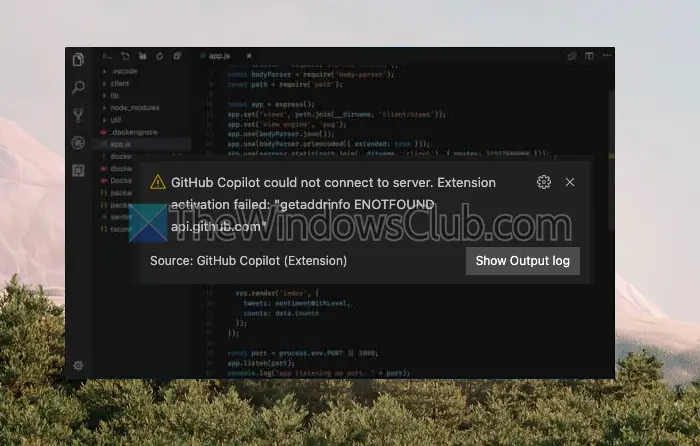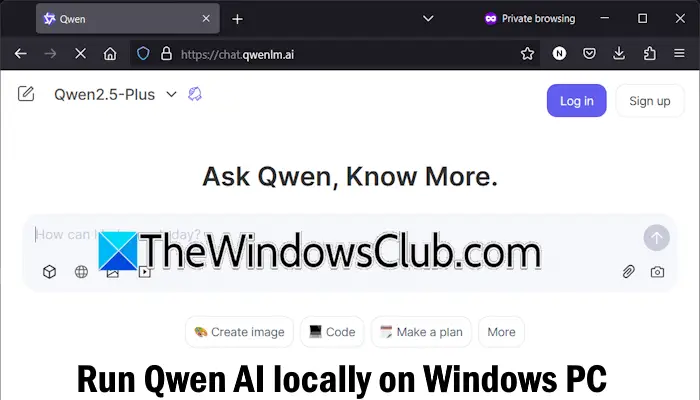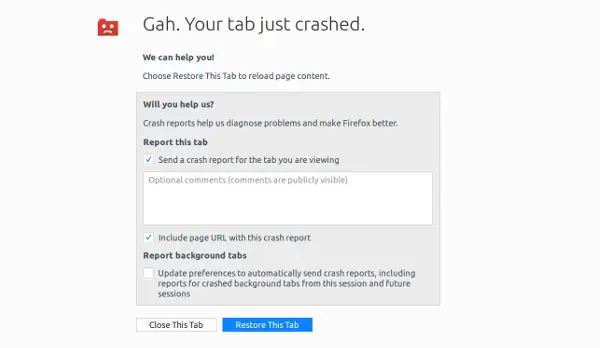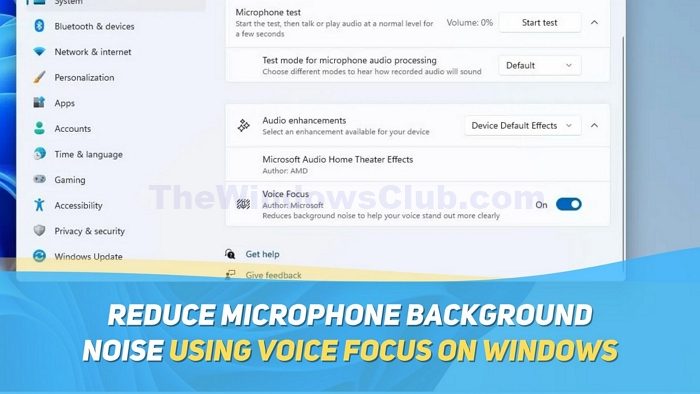毫无疑问,这家总部位于加州的社交网站领英对于想要雇用或被雇用的人来说很方便。 如果您已经使用 LinkedIn 很长时间并且想要下载您的个人资料数据,那么您需要执行以下操作。 与 Facebook 等其他社交网站一样,LinkedIn 也提供类似的选项来下载您的数据,
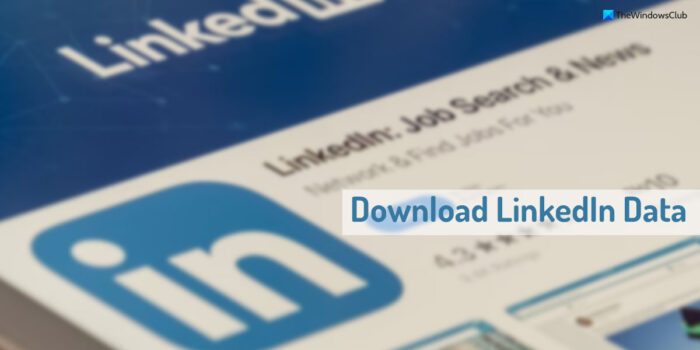
下载 LinkedIn 个人资料数据时会发生什么
LinkedIn 不收集信息与 Facebook 一样的通话或短信元数据。 因此,当您从 LinkedIn 下载个人资料数据时,您可以找到有关上传到连接的媒体文件的详细信息 – 您将获得下载文件中的所有内容。 更具体地说,您可以找到以下内容 -
- 媒体文件:您的文件以及共享文件。
- 联系人:您拥有的所有联系人,包括他们的名字、姓氏、电子邮件地址、他们当前所在的公司、当前职位、联系日期、网站、消息等。
- 教育程度:您在个人资料中提到的教育程度。
- 电子邮件地址:您用于在 LinkedIn 上创建任何公司资料或个人资料的所有电子邮件地址。
- 导入的联系人:从 Facebook 和其他地方导入的所有联系人,包括名字、姓氏、个人资料的电子邮件地址以及日期和时间。
- 邀请:所有传入的邀请以及日期和时间以及消息。
- 语言:这将包含您的个人资料中包含的所有语言以及熟练程度。
- 消息:您在 LinkedIn 上收到和发送的所有消息。
- 职位:您以前工作过的所有地方。
- 个人资料:您的个人资料数据,包括名字、姓氏、出生日期、标题、摘要、行业、国家/地区、邮政编码、地理位置、推特账号、网站、即时消息等。
- 收据:如果您订阅了 LinkedIn Premium,您还可以找到收据。
- 注册:您创建 LinkedIn 帐户时的注册日期。
- 技能:您的个人资料中包含的所有技能。
- 视频:如果您曾经发布过任何视频,您可以在此部分中找到该视频。
这非常简单,也不会花费太多时间,因为 LinkedIn 有一个官方工具可以做到这一点。 开始,登录您的 LinkedIn 帐户。 单击顶部菜单栏上的个人资料图片,然后选择设置和隐私。
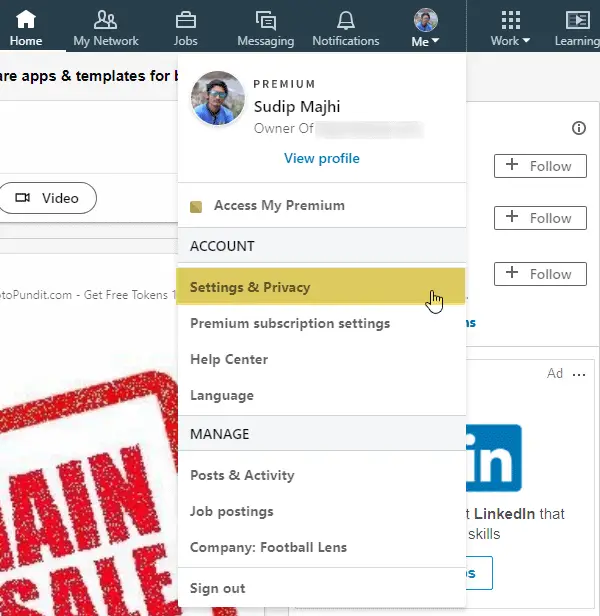
现在切换自帐户制表符到隐私标签。 向下滚动,直到出现LinkedIn 如何使用您的数据标题。 在此标题下,您可以找到下载您的数据选项。 点击它。
LinkedIn 数据导出工具
或者,您可以直接访问这一页下载您的 Linked In 数据。
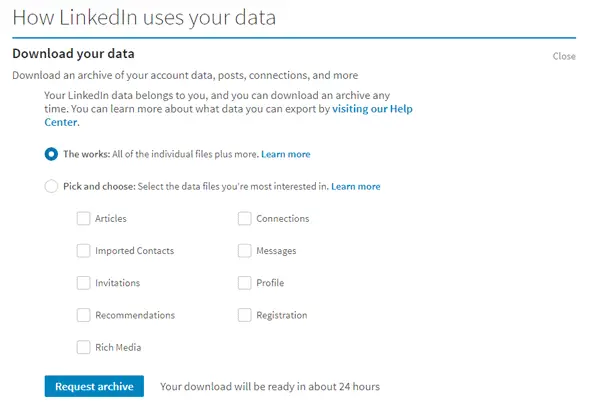
现在你有两个选择。 您可以下载完整的个人资料数据,也可以选择任何数据,例如文章、导入的联系人、连接等。选择您的选项,然后单击请求存档按钮。 之后,您可能需要输入您的个人资料密码。
几分钟之内,您应该会收到一封包含以下主题行的电子邮件:您的 LinkedIn 数据存档的第一部分已准备就绪。
在该电子邮件中,您将找到下载链接。 或者,您也可以前往同一地点隐私您请求数据存档的选项卡。 在这里你会得到下载档案选项。
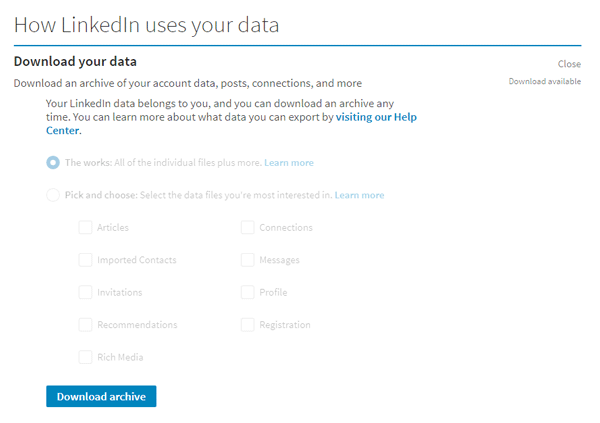
下载后可以找到里面的所有文件CSV格式。 您可以打开它们并检查所有内容。
可以导出 LinkedIn 数据吗?
是的,您可以轻松导出 LinkedIn 数据并将其下载到您的计算机。 LinkedIn 允许用户使用 LinkedIn 数据导出工具下载数据,该工具是仅用于此特定目的的内置工具。 借助 LinkedIn 数据导出工具,可以导出媒体文件、连接、电子邮件地址、职位、语言、消息等。
如何将数据从 LinkedIn 导出到 Excel?
要将数据从 LinkedIn 导出为 Excel 格式,除了遵循上述指南之外,您不需要执行任何其他操作。 LinkedIn 允许用户下载 CSV 格式的所有内容。 换句话说,您可以在Excel中打开所有下载的文件,而无需任何第三方程序。
我希望您会发现这些信息很有用。
相关阅读: